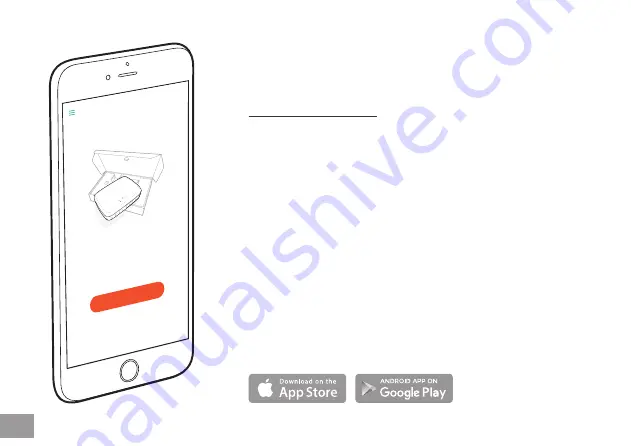
Καλωσο
ρίσατε
Ο κήπος μου
Αρχίζου
με να ρυ
θμίζουμ
ε το sma
rt Gatew
ay σας.
Είστε έτο
ιμοι;
Εκκίνησ
η:
128
EL
Συγχαρητήρια!
Επιλέξατε ένα προϊόν εξαιρετικά υψηλής ποιότητας.
Αν έχετε ερωτήσεις για την εγκατάσταση ή τη χρήση του
προϊόντος σας, απευθυνθείτε στο Σέρβις GARDENA στο
www.gardena.de/service
Παραδοτέος εξοπλισμός: 1 smart Gateway
1 τροφοδοτικό
1 καλώδιο LAN
Πριν την χρήση
Το Gateway σάς προσφέρει δυο δυνατότητες σύνδεσης στο
διαδίκτυο. Τη σύνδεση με το καλώδιο LAN ή μέσω Wi-Fi.
Σύνδεση με καλώδιο (συνιστάται):
1. Φορτώστε το δωρεάν GARDENA smart system App από
το Apple App Store ή το Google Play Store.
2. Για τη σύνδεση με καλώδιο ακολουθήστε τις οδηγίες στο
App.
Summary of Contents for Smart System
Page 1: ......
Page 5: ...5 DE 3 Nach erfolgreicher Verbindung leuchtet die Internet LED durchgehend gelb ...
Page 14: ...EN 14 3 Once you have connected successfully the Internet LED lights up yellow continuously ...
Page 32: ...NL 3 Nadat u verbinding hebt gemaakt brandt de internet LED continu geel ...
Page 41: ...SV 41 3 När du är ansluten lyser internetlampan med ett fast gult sken ...
Page 50: ...DA 50 3 Når du først har oprettet forbindelse lyser internetlysdioden konstant gult ...
Page 59: ...FI 59 3 Kun yhteys on muodostettu internetin merkkivalo palaa keltaisena ...
Page 68: ...NO 68 3 Når du er tilkoblet lyser indikatoren for Internett gult kontinuerlig ...
Page 113: ...CS 113 3 Po úspěšném připojení svítí LED dioda internet trvale žlutě ...
Page 122: ...122 SK 3 Po úspešnom pripojení bude indikátor pre internet svietiť neprerušovane žlto ...
Page 131: ...131 EL 3 Αφού πραγματοποιηθεί η σύνδεση το LED Internet ανάβει συνεχώς κίτρινο ...










































